XVID è un codec video molto diffuso, ampiamente utilizzato per la compressione e la decompressione di file video. Tuttavia, come qualsiasi formato di file, anche i file XVID possono corrompersi, causando diversi problemi di riproduzione. Se riscontri questi problemi durante la riproduzione di video XVID e stai cercando un modo per ripararli, dai un’occhiata a questo articolo.
In questa guida, abbiamo condiviso 6 metodi rapidi e semplici per riparare i file XVID. Se vuoi impararli, continua a leggere questo articolo…!
Quindi, iniziamo…!


* Free version of this program only previews repaired videos.
XVID è un formato di file video basato su MPEG, riproducibile su numerosi tipi di lettori multimediali. Questo formato è ampiamente utilizzato per la riproduzione o la condivisione di video. Comprime i video per mantenere un’elevata qualità di visualizzazione.
Puoi riprodurre in streaming questo formato di file su diversi dispositivi, inclusi sistemi operativi Windows, smartphone, ecc. Nonostante le sue numerose funzionalità, il codec XVID spesso si corrompe per diverse ragioni.
Ecco alcuni scenari che possono spesso portare a problemi di danneggiamento dei file Xvid.
- Installazioni incomplete o errate del codec .xvid
- Interruzione durante il download o il trasferimento del codec XVID
- Arresti o crash imprevisti del sistema durante le operazioni del codec.
- Se i file del codec XVID sono infettati da virus/malware.
- Utilizzo di un codec XVID obsoleto o incompatibile
Questi sono i principali fattori che causano il problema dei file video XVID non riproducibili.
Ora che ne hai scoperto le cause, è il momento di conoscere i metodi migliori per riparare i file XVID danneggiati.
Modi alternativi per riparare file video Xvid corrotti/danneggiati
Non ci sono molti modi per riparare filmati video XVID corrotti o danneggiati, ma qui ho menzionato gli approcci migliori ed efficaci. Vediamo…
Soluzione #1: Correggere il danneggiamento del video XVID utilizzando VLC Player
VLC Media Player ha una funzione integrata di riparazione video per risolvere piccoli problemi di danneggiamento/distorsione video. Pertanto, se il danneggiamento del file video è di lieve entità, è possibile provare i passaggi indicati di seguito per riparare i file XVID:
Passaggio 1: Avviare VLC Player sul PC.
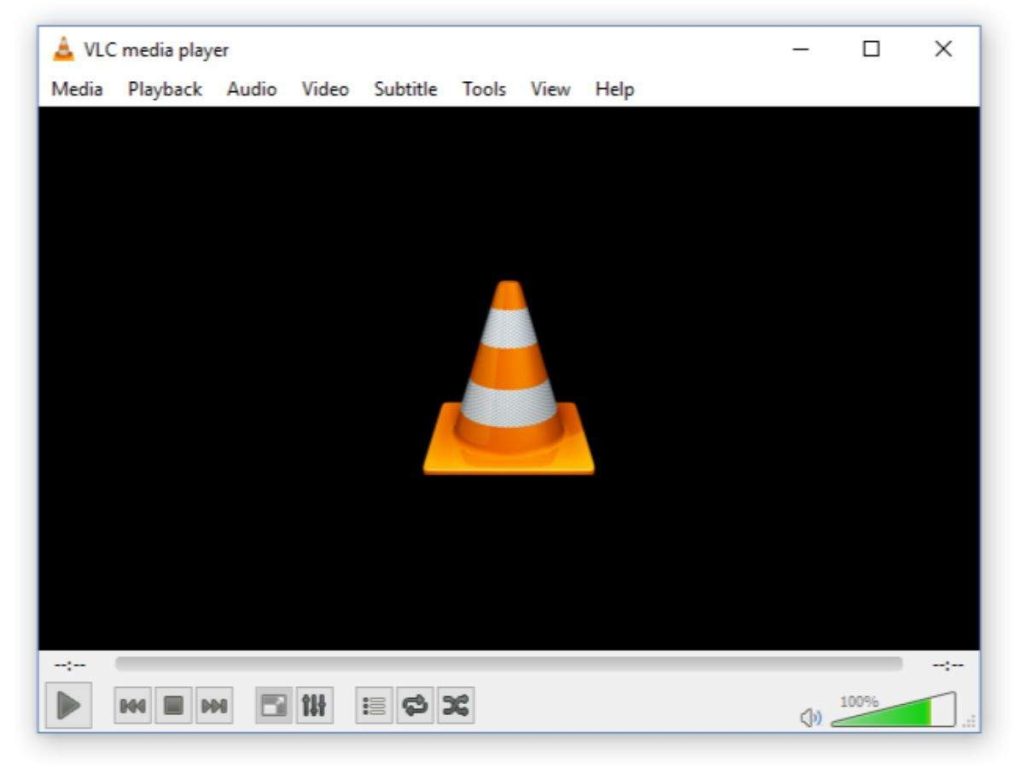
Passaggio 2: Aprire il lettore multimediale e fare clic sull’opzione Strumenti.
Passaggio 3: Selezionare Preferenze dal menu.
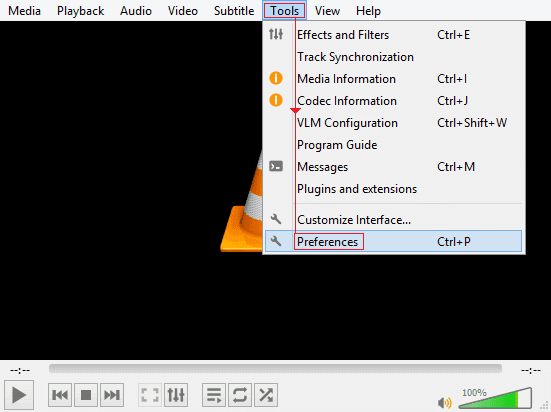
Passaggio 4: A questo punto, è necessario selezionare l’opzione Input/Codec dalle categorie visualizzate.
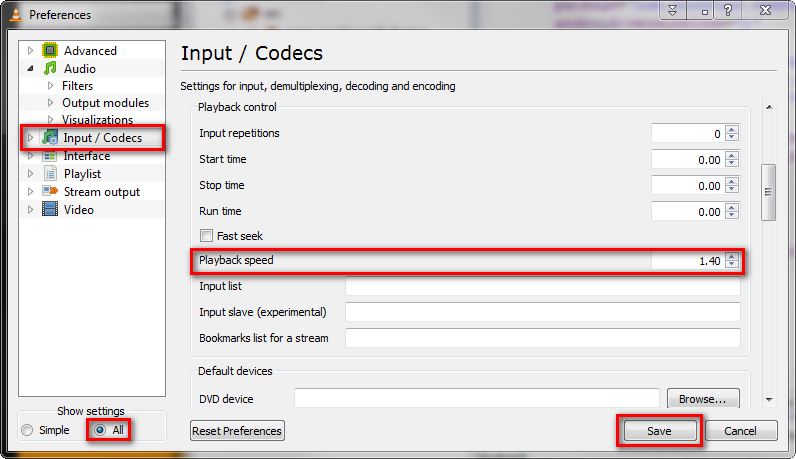
Passaggio 5: Successivamente, vai alla sezione File.
Passaggio 6: Ora, seleziona i file video XVID corrotti e scegli l’opzione “Correggi sempre“. Infine, tocca “Salva“.
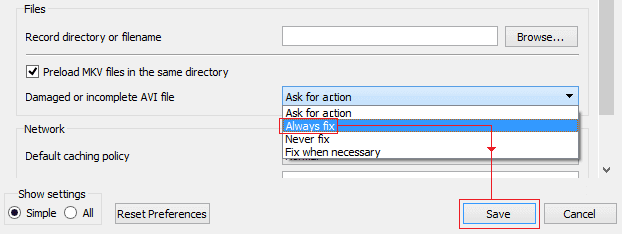
Soluzione #2: Scarica nuovamente il file XVID
Il download o il trasferimento incompleto di un file video può causare problemi di danneggiamento del file. Pertanto, è necessario scaricare nuovamente il file video (XVID, MP4, ecc.) dalla sorgente. Dopo averlo fatto, puoi provare a riprodurre nuovamente il video XVID.
Se questo metodo non risolve il problema dei file XVID, puoi provare il metodo successivo.
Soluzione #3: Converti i file XVID in un altro formato video
Per riparare i file XVID, puoi convertirli in altri formati video come MP4, FLV, AVI, WMV o MKV per renderli riproducibili. Cerca sempre di utilizzare uno strumento di conversione online sicuro e affidabile per convertire i tuoi file video.
Per farlo, segui i passaggi seguenti:
Passaggio 1: Innanzitutto, apri VLC Media Player.
Passaggio 2: Quindi, fai clic sul pulsante Media. Ora, premi su Converti/Salva.
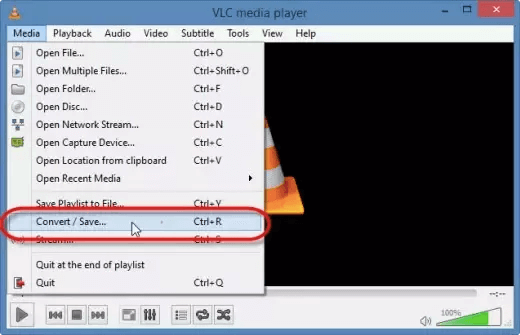
Passaggio 3: Quindi, fai clic sul pulsante Aggiungi e aggiungi semplicemente ciò che desideri convertire…
Passaggio 4: Successivamente, seleziona il formato di output MP4 dal profilo visualizzato. …
Passaggio 5: Ora, fai clic su Sfoglia per selezionare il file di destinazione e specificare il nome del file.
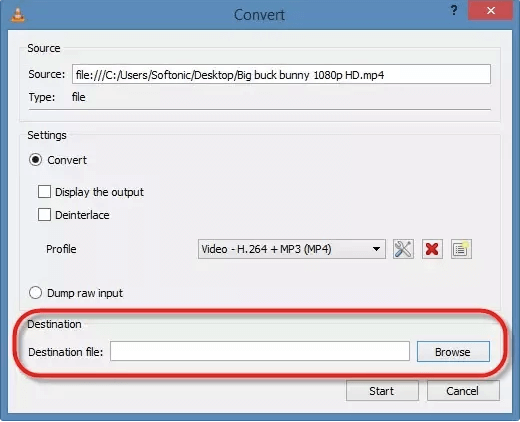
Passaggio 6: Infine, fai clic su Avvia per convertire il file XVID in MP4.

Se le tre soluzioni manuali sopra descritte non riescono a riparare il tuo file video XVID, puoi utilizzare lo strumento avanzato di riparazione video. Questo programma ti aiuterà sicuramente a gestire una situazione del genere.
Leggi anche: Video riprodotti al rallentatore: 9 modi per risolverli
#4: Installa l’ultima versione del codec video
Se riscontri problemi durante la riproduzione di video XVID, assicurati di avere installato sul tuo sistema l’ultimo codec XVID.
Come accennato in precedenza, l’utilizzo di codec video obsoleti può spesso causare problemi di compatibilità e di riproduzione. Quindi, se utilizzi un codec obsoleto, visita il sito ufficiale di Xvid o altre fonti attendibili, quindi scarica e installa l’ultima versione del codec XVID.
#5: Aggiorna Windows Media Player
Se stai cercando di riprodurre i tuoi video Xvid in un lettore multimediale Windows obsoleto, è probabile che si verifichino diversi problemi di riproduzione video.
Quindi, assicurati di utilizzare un lettore multimediale aggiornato per lo streaming dei tuoi file video Xvid.
Ecco come fare:
- Apri Impostazioni sul tuo sistema Windows.
- Quindi, seleziona Aggiornamento e sicurezza > Windows Update.
- Ora, fai clic su Verifica aggiornamenti nel sistema. Se l’ultimo aggiornamento è disponibile, installalo.
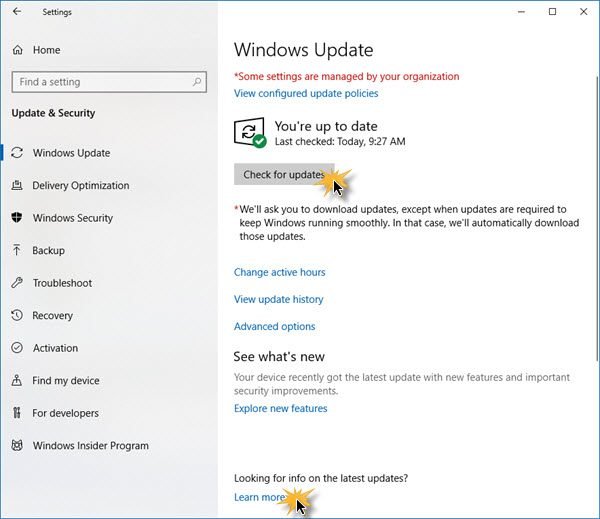
Una volta fatto! Riavvia il sistema e prova a riprodurre nuovamente il video XVID sul lettore multimediale per verificare se il problema è stato risolto.
Come riparare file video XVID corrotti?
Se non riesci a riprodurre i tuoi video XVID anche dopo aver provato le soluzioni sopra descritte, è probabile che i tuoi file video siano corrotti. In tal caso, ti consiglio di utilizzare uno XVID File Riparazione Attrezzo professionale.
Questo software può aiutarti a riparare file XVID o altri formati video senza perdere la qualità video originale. Inoltre, puoi riparare file video corrotti, danneggiati, rotti o non riproducibili in pochissimo tempo. Inoltre, può anche correggere qualsiasi tipo di danneggiamento nell’intestazione, nel fotogramma, nel movimento, nell’audio, ecc.
La parte migliore di questo strumento è che supporta tutti i formati video come MOV, WMV, MP4, M4V, FLV, MKV, AVI, AVCHD e molti altri. Scarica e installa questo strumento sul tuo PC Windows o Mac e ripara i file video corrotti senza problemi.


* Free version of this program only previews repaired videos.
Sentiti libero di usare questo software e segui i passaggi seguenti per risolvere il problema del formato video XVID…
Passaggio 1: Scaricare, installare e avviare il software di riparazione video sul sistema. Fai clic su 'Aggiungi file' per aggiungerewidth='500' file video danneggiati.

Passaggio 2: fare clic sul pulsante 'Ripara' per iniziare il processo di riparazione. Questo inizierà a riparare i file video aggiunti uno alla volta.

Passaggio 3: È possibile fare clic su 'Anteprima', al fine di visualizzare in anteprima il file video riparato all’interno del software e fare clic sul pulsante 'Salva file riparati' per salvare i video riparati nella posizione desiderata.

Come evitare la corruzione dei file video Xvid?
Seguendo i suggerimenti seguenti, puoi facilmente impedire che i tuoi file .xvid o altri file video subiscano ulteriori corruzioni o errori:
- Scarica sempre il codec XVID da siti web affidabili o affidabili.
- Non interrompere o disturbare durante il processo di codifica video.
- Assicurati di utilizzare una versione aggiornata del codec video XVID per evitare la corruzione dei video.
- Utilizza un gruppo di continuità affidabile o ininterrotto durante la codifica video per evitare arresti imprevisti del sistema.
- Esegui regolarmente la scansione del sistema con un programma antivirus affidabile per proteggerlo dagli attacchi di virus.
Leggi anche: Come correggere video di scarsa qualità in 6 modi rapidi
FAQ [Domande frequenti]
Puoi semplicemente riprodurre i tuoi video codificati in Xvid in un lettore multimediale che supporti il codec Xvid. Alcuni dei lettori video più compatibili sono: Windows Media Player, VLC Media Player, MPC-HC, PotPlayer, ecc. Tutto ciò che devi fare è scaricare e installare il codec o il lettore appropriato, dopodiché sarai in grado di riprodurre video Xvid senza problemi.
Sì, VLC può riprodurre video Xvid. VLC è un lettore multimediale che supporta un'ampia gamma di formati multimediali. Quindi, può riprodurre tutti i tipi di formati di file video, incluso Xvid.
Puoi semplicemente convertire Xvid in MP4 utilizzando uno strumento di conversione video come VLC Media Player, HandBrake, ecc. Basta aprire il software, scegliere il file Xvid come sorgente e MP4 come formato di output e puoi avviare il processo di conversione.
Sì, Xvid era un buon codec, noto per la sua migliore compressione video e compatibilità, tuttavia ora è obsoleto. Come riprodurre il codec Xvid?
VLC può riprodurre Xvid?
Come si converte Xvid in MP4?
Xvid è un buon codec?
Conclusione
In questo articolo, abbiamo specificato le 7 migliori soluzioni per la riparazione dei file XVID. Quindi, se dovessi riscontrare un problema di danneggiamento dei file XVID, puoi applicare uno qualsiasi dei metodi sopra menzionati per riparare i file video XVID.
Tuttavia, se le soluzioni di base non ti aiutano a risolvere il problema di danneggiamento dei file video, puoi provare lo strumento di riparazione file video consigliato sopra per riparare i file video XVID corrotti.
Spero che questo articolo ti piaccia…!


Taposhi is an expert technical writer with 5+ years of experience. Her in-depth knowledge about data recovery and fascination to explore new DIY tools & technologies have helped many. She has a great interest in photography and loves to share photography tips and tricks with others.